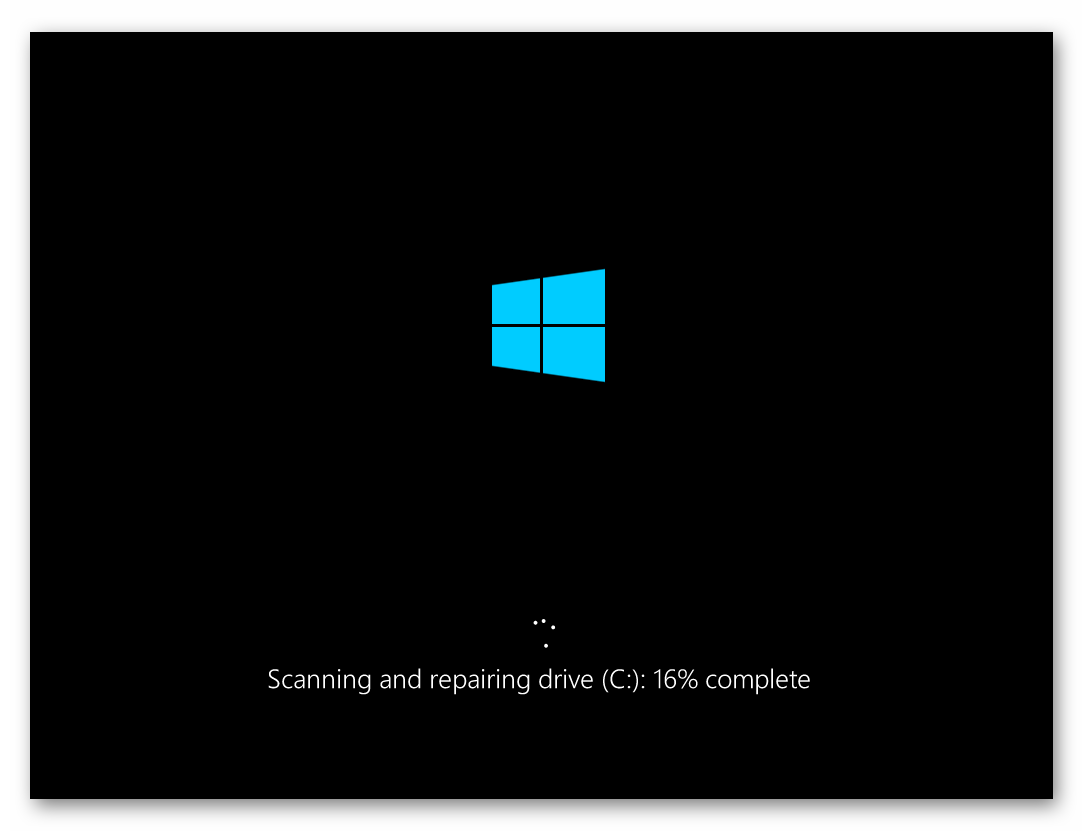Лечение секторов жесткого диска
Лучшие программы для восстановления BAD-блоков жесткого диска
BAD-блоки — логически или физически неисправные сектора жестких дисков, чтение или запись информации на которые невозможна или затруднена. Возникают бэд блоки по различным причинам — из-за неосторожной транспортировки винчестера, сбоев подачи электроэнергии на устройство, внутренних ошибок управляющей платы/программы, естественного износа поверхности диска и т.д.
Более подробная эта проблема описана на сайте NoDevice.com .
Можно ли восстановить BAD-блоки жесткого диска?
В некоторых случаях BAD-блоки могут быть восстановлены специализированными утилитами. Если же сектора повреждены физически, то восстановить их программно невозможно. В этом случае применяется метод переназначения адреса сектора. На каждом винчестере имеется специально выделенная область для подобных мероприятий. Пока эта область остается свободной, ее можно использовать вместо поврежденных секторов.
Таким образом, для восстановления BAD-блоков должно быть соблюдено одно из двух условий — либо неисправность носит логический характер, либо на диске имеется служебное пространство для переназначения бэд-блока. Но следует иметь в виду, что не всегда удается «вылечить» бэд-блоки, т.к. многое зависит от конструктивных особенностей винчестера, функциональности его встроенного программного обеспечения и множества других факторов.
Рассмотрим наиболее распространенные утилиты, позволяющие с некоторой вероятностью восстановить битые сектора жестких дисков.
Victoria HDD
Эту утилиту от белорусского программиста Сергея Казанского знает, наверное, весь мир. Программа Victoria HDD является очень мощным средством диагностики и восстановления жестких дисков. Одной из ключевых функций утилиты является посекторальное сканирование всей поверхности диска с целью обнаружения поврежденных секторов.

В качестве опций такого сканирования в Victoria HDD предусмотрена возможность восстановления (Refresh), полного стирания (Erase) или перераспределения (Remap) битого сектора. Первая опция помогает устранить логические ошибки, вторая и третья — физические и не устраняемые (без уничтожения информации) программные неисправности.

Пользоваться программой достаточно просто:
- Перейти во вкладку «Tests».
- В блоке опций действий при обнаружении ошибок (нижняя правая часть окна) перевести переключатель на «Refresh», «Erase» или «Remap» (рекомендуется задействовать сначала первую, потом вторую опцию).
- Нажать на кнопку «Scan».
- Ожидать окончание процедуры сканирования, которая может занять несколько часов в зависимости от объема диска.

Среди плюсов и особенностей программы Victoria HDD выделим:
- Программа бесплатная.
- Высокая эффективность работы с любыми моделями винчестеров от любых производителей.
- Наличие большого количества дополнительных опций и настроек сканирования.
- Встроенный HEX-редактор позволяет редактировать 16-ричные данные любой пустой или заполненной области жесткого диска.
- Возможность чтения паспортных сведений и SMART-атрибутов винчестера.
- Поддержка USB-накопителей и многое другое.
- Программа Victoria HDD рассчитана на опытных пользователей, потому управление ею может вызвать трудности.
- Отсутствует поддержка русского языка в официальной версии.
HDD Regenerator
HDD Regenerator достаточно узкоспециализированная утилита, решающая одну единственную задачу — обнаружение и исправление BAD-блоков.

Пользоваться программой относительно просто:
- Сразу после запуска из выпадающего меню «Regeneration» выбрать пункт «Start Process under Windows».
- В блоке «Choose Drive to Process» выбрать сканируемый диск, после чего кликнуть «Start Process»
- Откроется консоль с вариантами запуска функции восстановления.
- Ввести с клавиатуры «2», нажать клавишу ввода.
- Ввести «1», нажать клавишу ввода.
- Снова ввести «1» и затем «Enter».
- Дождаться окончания процедуры.

Приведенная выше инструкция запускает сканирование поверхности жесткого диска с опцией восстановления бэд-блоков, начиная с самого первого сектора. Доступны и другие режимы работы.

- Относительно простое использование.
- Возможность создания прямо из программы загрузочной флешки/диска с загрузочной версией HDD Regenerator на борту.
- Просмотр SMART-атрибутов винчестеров.
Минусы программы HDD Regenerator:
- Программа платная. Free-версия позволяет восстановить всего 1 поврежденный блок. Таких ограничений нет для загрузочной версии HDD Regenerator.
- Для запуска сканирования жесткий диск должен быть полностью свободен от каких-либо задач. К примеру, если открыть какой-либо файл на винчестере, программа работать не будет. Т.е. сканирование винчестера, где хранится система Windows, в принципе невозможно.
- Отсутствует поддержка русского языка.
Disk Revival
Программа Disk Revival позиционируется автором как инструмент для блокировки «почти» битых и/или медленных секторов жесткого диска. Т.е., по сути, утилита не восстанавливает бед-блоки, а «консервирует» их. Сразу отметим, что утилита не справляется с физическими неисправностями секторов, потому выше и было использовано выражение «почти битые» блоки. Тем не менее, подобные секторы зачастую помечаются (той же Victoria, например) как битые. И именно с такими — «не совсем» битыми — блоками и работает Disk Revival.

В целом процесс исправления программой медленных секторов можно считать восстановлением жесткого диска, т.к. имеющиеся на нем неисправные участки более не будут использоваться, а, значит, и исчезнут все связанные с наличием таких блоков проблемы.

Пользоваться программой Disk Revival достаточно просто:
- В меню «Диски» выбираем сканируемый раздел диска.
- Нажимаем на кнопку «Старт».
- Ожидаем окончания процедуры.
Утилита Disk Revival обнаружит все медленные сектора на диске и заполнит их произвольными данными. Другими словами, бэд-блоки блокируются на уровне файловой системы.

Плюсы программы Disk Revival:
- Простота эксплуатации, русскоязычный интерфейс со встроенной инструкцией и пояснениями по использованию программы.
- Возможность ускорения работы винчестера за счет блокировки медленных секторов.
- По заявлению разработчика, Disk Revival может справляться с ситуациями, с которыми часто не может справиться даже Victoria.
Минусы Disk Revival:
- Программа платная. Бесплатная версия позволяет обработать только 10 Гб дискового пространства.
- Нет функции перераспределения секторов.
- При форматировании или дефрагментации раздела диска результат работ сбрасывается, т.е. медленные сектора вновь становятся доступными для обработки. Для обхода этой ситуации программу следует запускать повторно после форматирования/дефрагментации.
DiskGenius
DiskGenius — многофункциональная программа для работы с накопителями информации и хранящихся на них данных. В приложении также реализована функция проверки поверхности диска на предмет наличия плохо читаемых и бэд-блоков.

- После запуска программы в левой части окна отобразится список с подключенными к ПК носителями информации.
- Для запуска модуля сканирования нужно кликнуть правой кнопкой мыши по выбранному диску, а затем выбрать пункт «Verify Of Repair Bad Sectors».
- Во вновь открывшемся окне кликнуть по кнопке «Repair».
- Дождаться окончания процесса.

Исправление проблем с бэд-блоками производится программой DiskGenius примерно также, как это делает утилита Disk Revival.
Положительные качества DiskGenius:
- Достаточно простая эксплуатация даже неопытными пользователями — никаких настроек производить не придется.
- Наличие множества функций по восстановлению данных с дисков и утраченных разделов.
- Поддержка множества файловых систем.
- Возможность создания загрузочной флешки/диска с DiskGenius.

К минусам DiskGenius можно отнести:
- Программа платная. Однако функция исправления бэд-секторов работает и в бесплатной версии DiskGenius без ограничений.
- Не поддерживает технологию перераспределения секторов.
- Отсутствует русский язык.
Все рассмотренные выше программы предназначены для работы в среде Windows (если не брать в расчет загрузочные версии Victoria и DiskGenius). Утилита MHDD не работает из операционной системы (Windows-версия хоть и существует, но с ее запуском обычно возникают всевозможные проблемы). Программа первоначально создавалась и в данный момент развивается в качестве загрузочного ПО для тестирования, диагностики и восстановления жестких дисков.

Наибольшую сложность у новичков вызывает процесс запуска MHDD, всегда начинающийся с создания загрузочной флешки или диска. Здесь этот процесс мы не будем рассматривать, а приведем ссылки для скачивания необходимых файлов:

Далее останется загрузить компьютер с вновь созданной флешки и выполнить несколько простых шагов по восстановлению BAD-блоков винчестера:
- Нажать F2 для построения программой списка жестких дисков.
- Ввести цифру, соответствующую номеру винчестера в списке, нажать Enter.
- В небольшом окне переместиться стрелками на клавиатуре к пункту «Remap», установить «ON», затем к пункту «Erase Delays», также установить «ON». Первая опция включает режим переназначения неисправимых бэд-блоков, вторая опция помогает восстановить программно битые секторы путем их полной перезаписи.
- Нажать Enter и ожидать завершения процедуры.

О плюсах и минусах MHDD судить сложно, т.к. программа в одном случае идеально справляется со своей задачей, в других — даже не определяет жесткий диск. Здесь многое зависит от модели винчестера и конфигурации материнской платы.
То, что в процессе работы с винчестерами не используются всевозможные системные драйверы и прочее посредническое программное обеспечение (т.е. работа с накопителем происходит практически напрямую), делает MHDD очень быстрым и безошибочным средством, чего нельзя сказать о любых утилитах, запускающихся из-под Windows.
Остались вопросы, предложения или замечания? Свяжитесь с нами и задайте вопрос.
Устранение ошибок и битых секторов на жестком диске

От состояния жесткого диска зависят важные вещи — работа операционной системы и сохранность пользовательских файлов. Такие проблемы, как ошибки файловой системы и битые сектора (bad blocks), может привести к потере личной информации, сбоях при загрузке ОС и полному отказу накопителя.
Возможность восстановления HDD зависит от типа плохих блоков. Физические повреждения устранить нельзя, в то время как логические ошибки подлежат исправлению. Для этого потребуется специальная программа, работающая с битыми секторами.
Способы устранения ошибок и битых секторов накопителя
Перед тем, как запустить лечащую утилиту, необходимо провести диагностику. Она позволит узнать, есть ли проблемные участки и нужно ли с ними работать. Более подробно о том, что такое плохие сектора, откуда они берутся, и какая программа сканирует винчестер на их наличие, мы уже писали в другой статье:
Вы можете использовать сканеры для встроенного и внешнего HDD, а также flash-накопителя.
Если после проверки обнаружилось наличие ошибок и битых секторов, и вы хотите их устранить, то на помощь опять же придет специальное ПО.
Способ 1: Использование сторонних программ
Часто пользователи решают прибегнуть к использованию программ, которые бы выполнили лечение ошибок и бэд-блоков на логическом уровне. Мы уже составляли подборку таких утилит, и ознакомиться с ними вы можете по ссылке ниже. Там же вы найдете ссылку на урок по восстановлению диска.
Выбирая программу для лечения HDD, подходите к этому с умом: при неумелом использовании можно не только навредить устройству, но и потерять важные данные, сохраненные на нем.
Способ 2: Использование встроенной утилиты
Альтернативный способ устранения ошибок заключается в использовании встроенной в Windows программы chkdsk. Она умеет сканировать все подключенные к компьютеру накопители и исправлять найденные неполадки. Если вы собираетесь исправлять тот раздел, куда установлена ОС, то chkdsk начнет свою работу только при последующем запуске компьютера, либо после ручной перезагрузки.
Для работы с программой лучше всего использовать командную строку.
- Нажмите «Пуск» и напишите cmd.
- Кликните правой кнопкой мыши по найденному результату «Командная строка» и выберите параметр «Запустить от имени администратора».

- Откроется командная строка с правами администратора. Напишите chkdsk c: /r /f . Это означает, что вы хотите запустить утилиту chkdsk с устранением ошибок.
- Такую процедуру программа не может начать во время работающей операционной системы на диске. Поэтому вам будет предложена проверка после перезагрузки системы. Подтвердите согласие клавишами Y и Enter.

- При перезагрузке будет предложено пропустить восстановление, нажав любую клавишу.

- Если отказа не последует, начнется процесс сканирования и восстановления.

Обратите внимание, что ни одна из программ не умеет исправлять битые сектора на физическом уровне, даже если об этом заявлено производителем. Никакое программное обеспечение не в состоянии восстановить поверхность диска. Поэтому в случае с физическими повреждениями необходимо как можно быстрее заменить старый HDD на новый прежде, чем он перестанет функционировать.
Отблагодарите автора, поделитесь статьей в социальных сетях.
Программы для лечения жёсткого диска
 Жёсткий диск – один из важнейших компонентов системы, с поломкой которого, может быть потеряна вся информация пользователя, файлы системы и данные учётных записей. В связи с этим необходимо использовать только надёжные HDD, уметь правильно с ним обращаться и знать, что нужно делать при его поломке.
Жёсткий диск – один из важнейших компонентов системы, с поломкой которого, может быть потеряна вся информация пользователя, файлы системы и данные учётных записей. В связи с этим необходимо использовать только надёжные HDD, уметь правильно с ним обращаться и знать, что нужно делать при его поломке.
Причины сбоев
В зависимости от причины, по которой прошёл сбой, нужно искать программу. Две похожие программы могут решать совсем разные проблемы, поэтому стоит разобраться с тем, что вывело жёсткий диск из строя.
Список наиболее частых проблем с HDD:
- битые сектора;
- повреждение;
- износ;
- сбои программного характера.
В случае если повреждение произошло в следствии длительного срока службы или чрезмерного внешнего механического воздействия, то помочь ему с помощью программ уже не получится, но если причина в сбое программного характера, то справиться с этой проблемой возможно.
Программы для Windows, способные «вылечить» ЖД
Независимо от задачи, которая встала перед пользователем, есть множество программ, созданных для решения проблем с жёстким диском и которые сегодня можно скачать для Windows. Список лучших из них:
- Viktoria;
- HDD Regenerator;
- CheckDisk;
- R.Saver;
- GetDataBack;
- продукция Acronis и подобные им утилиты.
Хорошая новость состоит в том, что различных утилит для решения проблем с HDD в интернете большое количество. В связи с этим их цены не очень высоки и встречается множество бесплатных аналогов. А также нетрудно найти утилиту на русском языке.
Viktoria
 Утилита Viktoria создана белорусскими разработчиками для операционной системы Windows. Она считается самой мощной и может производить множество различных действий с жёстким диском, таких как тестирование, лечение, сканирование на наличие программных ошибок и выявление сбойных секторов, возникших вследствие физических повреждений. Язык интерфейса – русский, поэтому у русскоязычных пользователей не должно возникнуть осложнений в управлении программой. Стоит отметить, что программу можно скачать бесплатно.
Утилита Viktoria создана белорусскими разработчиками для операционной системы Windows. Она считается самой мощной и может производить множество различных действий с жёстким диском, таких как тестирование, лечение, сканирование на наличие программных ошибок и выявление сбойных секторов, возникших вследствие физических повреждений. Язык интерфейса – русский, поэтому у русскоязычных пользователей не должно возникнуть осложнений в управлении программой. Стоит отметить, что программу можно скачать бесплатно.
Одна из самых интересных функций состоит в тестировании HDD. Запустить тестирование в программе можно на вкладке «Test». После того как тест будет запущен можно будет видеть статистику диска. В неё входит: количество проверенных секторов, медленных секторов и повреждённых секторов. Выбрав любой сектор, можно узнать сколько составляет задержка его отклика. При нахождении битого сектора во время теста, пользователю может быть предложено попробовать выполнить процедуру переназначения сектора из резерва или попытаться выполнить запись в этот сектор.
HDD regenerator
 Основная цель этой программы – лечение жёсткого диска, а именно восстановление битых секторов жёсткого диска через перемагничивание. Обычными программами это сделать почти невозможно, но пользователи замечают, что после лечения этой программой сбойных секторов становится меньше или они исчезают полностью.
Основная цель этой программы – лечение жёсткого диска, а именно восстановление битых секторов жёсткого диска через перемагничивание. Обычными программами это сделать почти невозможно, но пользователи замечают, что после лечения этой программой сбойных секторов становится меньше или они исчезают полностью.
«HDD renegator позволяет чинить повреждённые сектора жёсткого диска без потери данных. Программа поддерживает большое количество видов ЖД, а также все файловые системы, включая: fat32, NTFS, ext и так далее. Также поддерживаются неотформатированные диски,» – это заверения разработчиков, верить которым или нет решать вам.
Основная функция состоит в том, чтобы тестировать ЖД на наличие ошибок и битых секторов. Во время сканирования, можно поставить процесс на паузу и посмотреть статистику. Однако полезного там немного: количество проверенных секторов и секторов с задержкой. Удивительно то, что программа платная, но большинство бесплатных аналогов предоставляет пользователю гораздо больше информации о процессе сканирования, что, в свою очередь, позволяет более точно определить состояние диска.
Основная функция программы под названием «Регенерация», помимо того, что работает не в 100% случаях, так ещё и может полностью удалить данные с устройства. Учитывая, что программу можно скачать только за деньги и только для операционной системы Windows, можно сделать вывод – это не лучший вариант для ЖД.
R. Saver
 Одна из лучших программ для лечения ЖД по мнению большинства пользователей. Утилита применяет метод углублённого сканирования, который может помочь восстановить файлы даже после нескольких форматирований. Работает как с жёсткими дисками, так и с SD-картами. Подобное восстановление занимает много времени. Чтобы проверить HDD объёмом 250 Гб понадобится более 4 часов, восстановление SD-карт происходит ещё дольше. Несмотря на длительность работы, программа пользуется популярностью и зарекомендовала себя как надёжная утилита для Windows.
Одна из лучших программ для лечения ЖД по мнению большинства пользователей. Утилита применяет метод углублённого сканирования, который может помочь восстановить файлы даже после нескольких форматирований. Работает как с жёсткими дисками, так и с SD-картами. Подобное восстановление занимает много времени. Чтобы проверить HDD объёмом 250 Гб понадобится более 4 часов, восстановление SD-карт происходит ещё дольше. Несмотря на длительность работы, программа пользуется популярностью и зарекомендовала себя как надёжная утилита для Windows.
Лечение жёсткого диска с помощью средств системы Windows 7
 Запустить проверку ЖД на windows 7, можно в свойствах выбранного диска. Открыть свойства можно кликнув правой кнопкой мыши по нему. После чего, следуя подсказкам меню, выбрать проверку и восстановление неисправностей диска. Также проверить диск можно через командную строку (чтобы войти в неё нужно набрать cmd в «Выполнить»). В командную строку нужно ввести chkdisk. В открывшемся меню опять выбрать проверку и автоматическое восстановление ошибок диска. По окончании можно будет посмотреть результат.
Запустить проверку ЖД на windows 7, можно в свойствах выбранного диска. Открыть свойства можно кликнув правой кнопкой мыши по нему. После чего, следуя подсказкам меню, выбрать проверку и восстановление неисправностей диска. Также проверить диск можно через командную строку (чтобы войти в неё нужно набрать cmd в «Выполнить»). В командную строку нужно ввести chkdisk. В открывшемся меню опять выбрать проверку и автоматическое восстановление ошибок диска. По окончании можно будет посмотреть результат.
Подобную проверку следует проводить перед тем, как обращаться к сторонним программам, так как она является самой безопасной. Перед тем как запускать программу, которая может навредить жёсткому диску, желательно постараться скопировать важные данные с диска.
Программы для диагностики и «лечения» жестких дисков
Сегодня мы рассмотрим:
 Жесткие диски, особенно, если это не SSD, имеют свойство часто выходить из строя. Это может случаться по многим причинам: большая нагрузка, поломка вращающихся элементов, резкое отключение от питания при пропадании в квартире света и прочие. Всё это в итоге ведет к тому, что некоторые сектора, на которых хранится информация, могут быть повреждены, что повлияет на работоспособность всего ПК.
Жесткие диски, особенно, если это не SSD, имеют свойство часто выходить из строя. Это может случаться по многим причинам: большая нагрузка, поломка вращающихся элементов, резкое отключение от питания при пропадании в квартире света и прочие. Всё это в итоге ведет к тому, что некоторые сектора, на которых хранится информация, могут быть повреждены, что повлияет на работоспособность всего ПК.
Чтобы такое предотвратить в будущем или исправить уже имеющиеся проблемы с жестким диском, существуют специальные утилиты, которые позволяют проверять на ошибки и «лечить» эти девайсы. Давайте рассмотрим некоторые из них.
Seagate SeaTools
Seagate SeaTools – первый в нашем списке представитель программ, которые отлично подойдут для исправления критических ошибок в HDD.
Работать с этой утилитой очень просто:
- Запустите программу Seagate.
- Перед вами отобразится список подключенных в данный момент к компьютеру жестких дисков.
- Далее, перед вами открывается большой спектр возможностей:
- различные виды проверок дисков на ошибки;
- выборочный или полный ремонт жестких дисков;
- возможность получить дополнительную информацию о том или ином подключенном накопителе.

Как видим, работать с Seagate SeaTools очень просто, к тому же в самой утилите вы можете найти руководство по использованию полностью на русском языке.
HDD Scan
HDD Scan по функционалу практически повторяет свою предшественницу (или наоборот). С помощью этой утилиты вы можете, как осуществлять проверку жесткого диска, так и «лечить» его от уже имеющихся ошибок. Помимо этого, утилита прекрасно работает с флешками.
Принцип работы так же очень просто:
- Запускаете приложение.
- Выбираете жесткий диск.
- Жмете на операцию, которую хотите провести над этим диском.
- Ждете и смотрите на результат.

Проверка с помощью BIOS
Конечно, проверить жесткий диск вы можете не только с помощью посторонних утилит. Операционная система Windows также предусматривает диагностику и «лечение» жестких дисков инструментами BIOS. Мы уже писали об этом ранее и чтобы не повторяться – ссылку на этот материал мы оставляем вам здесь.
Victoria Freeware
Victoria – это «взрослая» программа для диагностики жестких дисков, которая выдает пользователю «тонны» информации, которую знающий человек может использовать самыми разными способами.
Для описания полного спектра возможностей приложения Victoria это статьи, пожалуй, будет недостаточно. Однако если вас интересует конкретно возможность диагностики жесткого диска, то вам стоит обратить внимание на вкладку Tests.

После тестирования выбранного жесткого диска вы получите подробную информацию о его состоянии. Если вы увидите большое количество «битых» секторов – позаботьтесь о сохранности данных и скопируйте их на другой носитель.
Специально для Вас мы подготовили подробный видеообзор программы:
Вот мы и рассмотрели несколько полезных утилит, которыми вы можете воспользоваться для диагностики и «лечения» жесткого диска. Большинство из них – очень простые и понятные обычному пользователю программы, другие, такие как Victoria, требуют некоторого времени на осмысление, как здесь всё устроено. Если же вы и вовсе не уверены в своих силах, то мы рекомендуем вам обратиться к специалистам, которые и помогут вам провести анализ жесткого диска и исправить, по возможности, ошибки на нем.